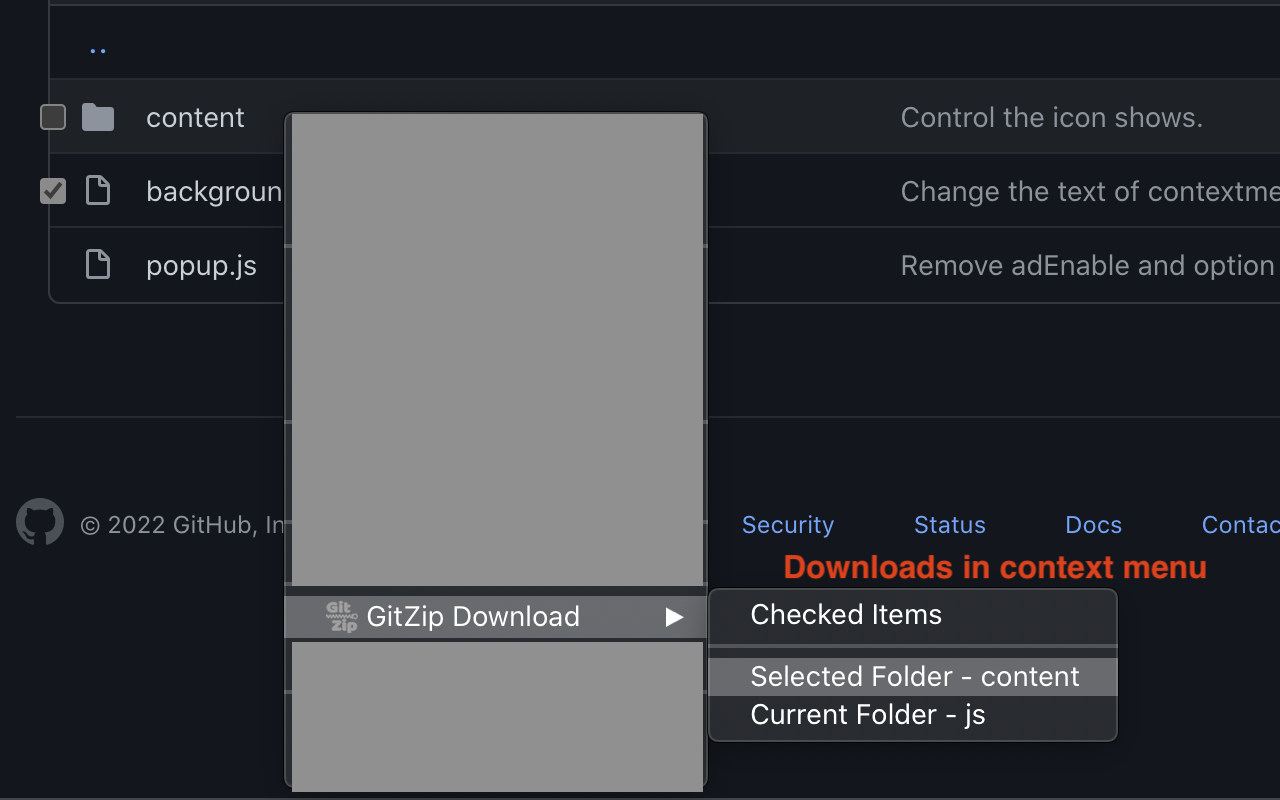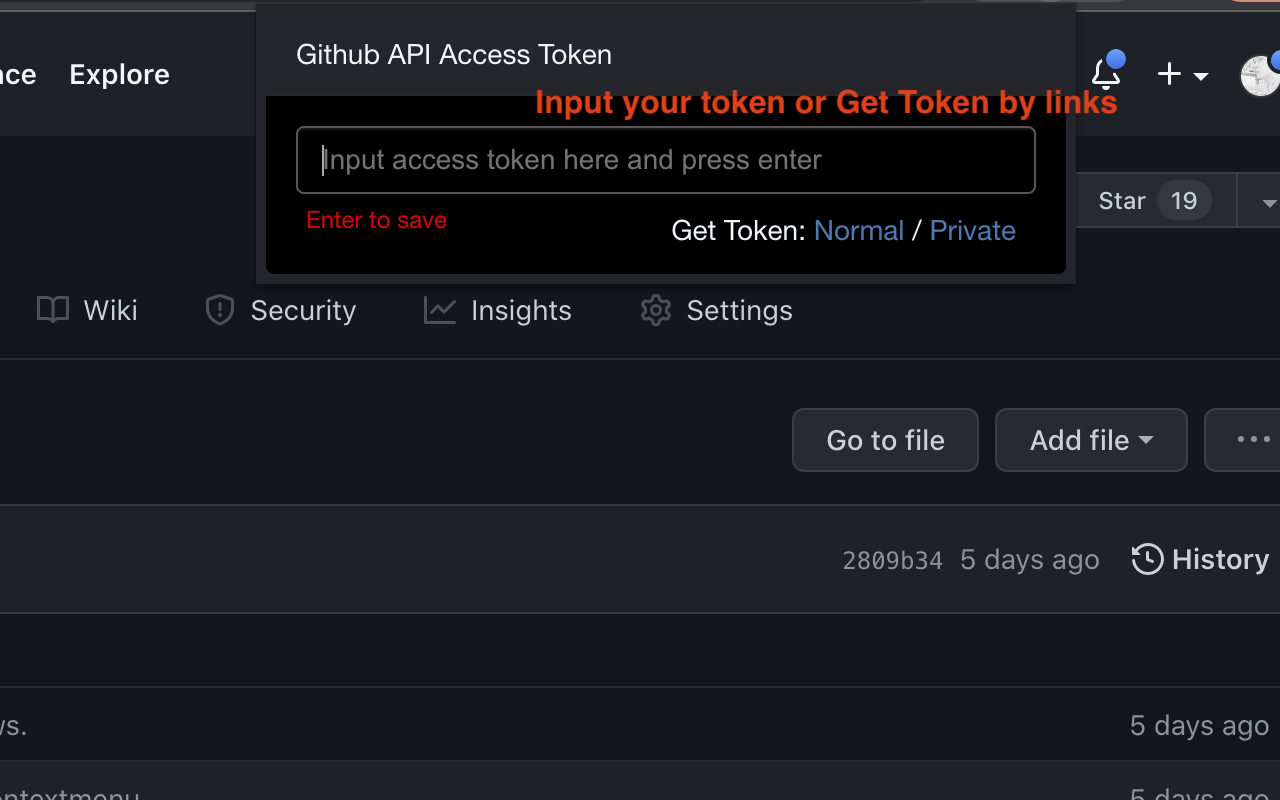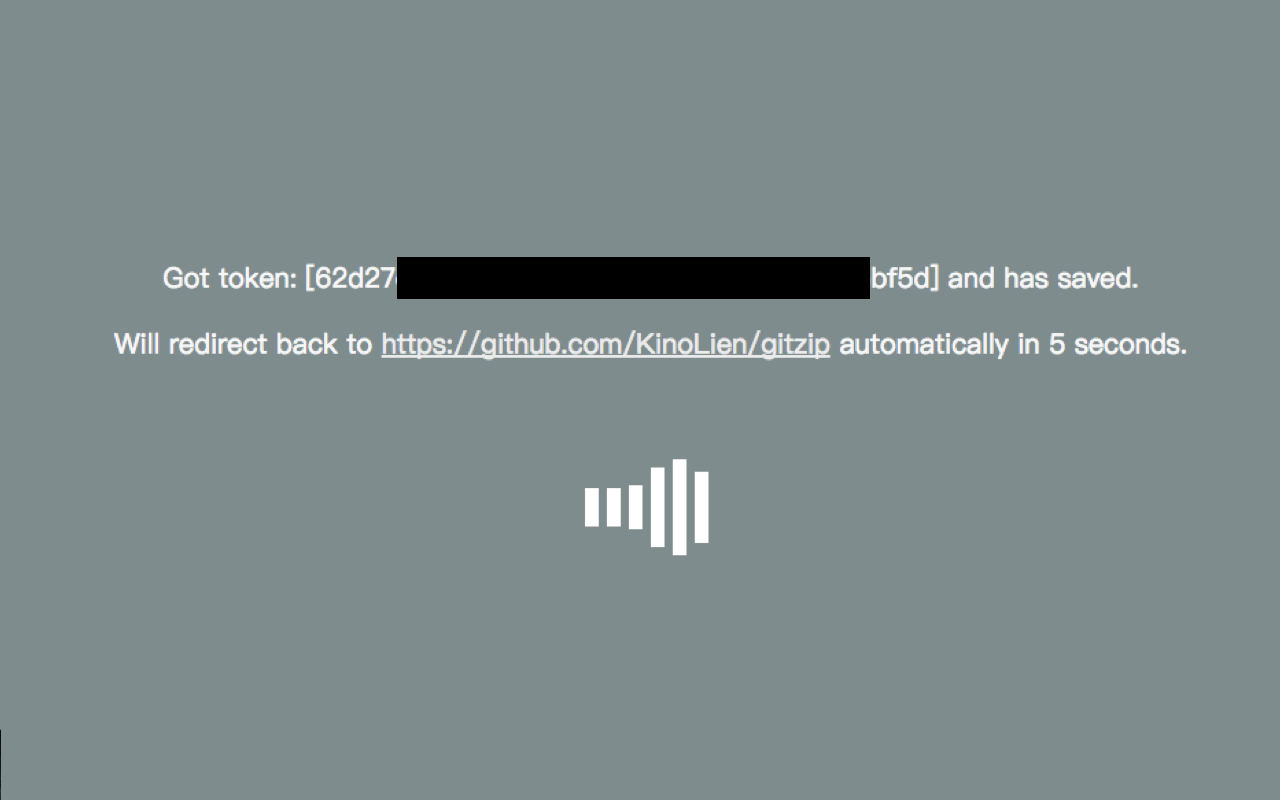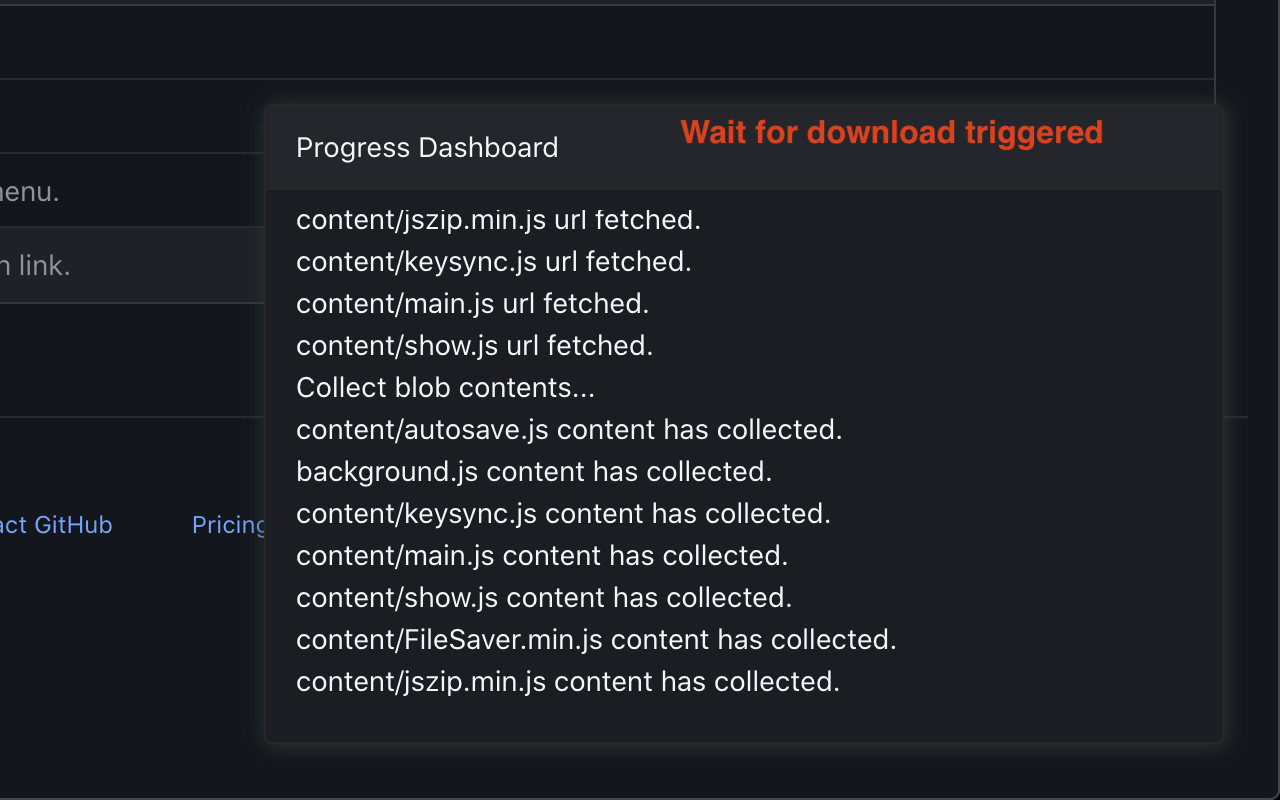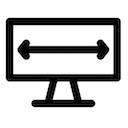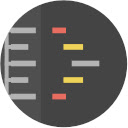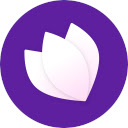它可以使GitHub存储库的子目录和文件作为zip并下载
为什么Gitzip:
- 您不必仅针对所需的几个文件/文件夹下载整个项目。
用法:
1。浏览任何GitHub存储库页面。
2。下载两种方法:
2.1。选择项目:
2.1.1。默认情况下,您可以双击项目或检查项目正面的复选框。
2.1.2。单击页面右下方的下载按钮。
2.2。在上下文菜单中:
2.2.1。单击“ Gitzip下载”>“整个存储库”或“当前文件夹”。
2.2.2。在项目上移动鼠标光标,然后单击“ Gitzip下载”>“选定文件夹/文件”。
2.2.3。执行2-1-1之后,单击“ Gitzip下载”>“检查项目”。
3。请参阅进度仪表板,并等待浏览器触发下载。
4。获取邮政编码。
选项:
“如何选择”项目选择行为和“主题”的“如何选择”。
获得令牌:
- 如果您在进度仪表板上看到“速率限制”警告消息,则应获得GitHub API访问令牌以进行升级率限制。 Gitzip为此提供了方便的方法:
1。单击浏览器上的Gitzip扩展图标。
2。单击“ get doken”旁边的“正常”或“私人”链接。
3。授权Gitzip在GitHub auth页面上许可。
4。自动返回回购页面。
5。继续使用。
关于GA的使用:
默认GA(Google Analytics(分析)集合)。从技术上讲,现在我们无法收集清单V3规格中的任何其他信息。
通过捐赠来支持我们:
https://www.buymeacoffee.com/gitzip
修订:
1.0.4:
1。在根视图中修复项目选择。
2。在ContextMenu中禁用整个项目下载。
1.0.3:
修复了表单元格中的复选框位置。
1.0.2:
1。与新UI兼容(在功能预览中称为:新代码搜索和代码视图)
2.修复有关保存个人令牌的错误。
1.0.1:
1。增强流行病检测。
2。对项目检测的弃用“ repository-content”选择器。
1.0.0:
1。在上下文菜单中进行更多下载方式。
2。可以在选项页面中更改项目选择行为和主题的设置。
3。可以使用复选框选择项目。
4。迁移到清单V3规格。